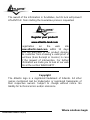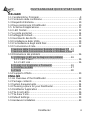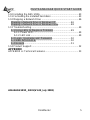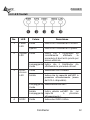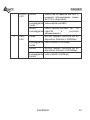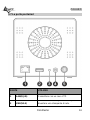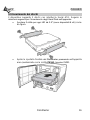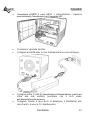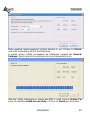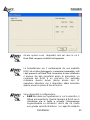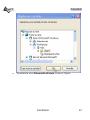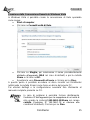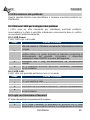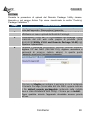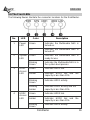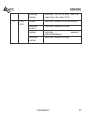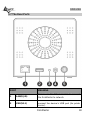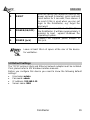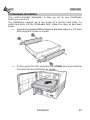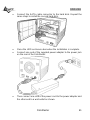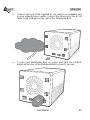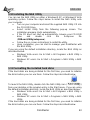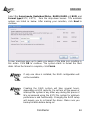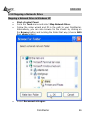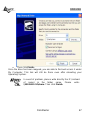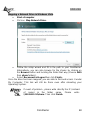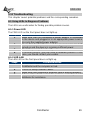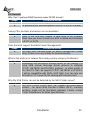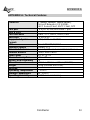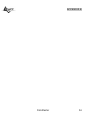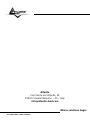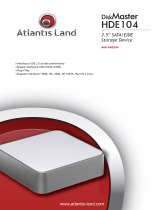La pagina si sta caricando...
La pagina si sta caricando...
La pagina si sta caricando...

MULTILANGUAGE QUICK START GUIDE
DiskMaster 4
ITALIANO
1.1 Caratteristiche Principali .............................................................9
1.2 Contenuto della confezione ..................................................... 10
1.3 Requisiti di Sistema ................................................................. 10
1.4 Dove posizionare il DiskMaster ............................................... 10
1.5 Schema di Applicazione.......................................................... 11
1.6 I LED frontali ............................................................................ 12
1.7 Le porte posteriori .................................................................... 14
1.8 Settaggi di Default .................................................................... 15
1.9 Inserimento dei dischi .............................................................. 16
1.10 Installazione delle Utility ........................................................ 19
1.11 Formattazione degli Hard Disk .............................................. 19
1.12 Connessione di rete ............................................................... 22
Creazione della Connessione Remota in Windows XP . 22
Creazione della Connessione Remota in Windows Vista25
1.13 Risoluzione dei problemi ........................................................ 26
A.1 Utilizzare i LED per la diagnosi dei problemi ........... 26
A.1.1 LED Power ................................................................... 26
A.1.2 LED Link ...................................................................... 26
A.2 Login con Username e Password ............................ 26
A.3 Interfaccia WEB ....................................................... 27
A.4 Varie ……………………………………......................28
1.14 Supporto Offerto .................................................................... 30
ENGLISH
1.1 An Overview of the DiskMaster ............................................... 33
1.2 Package contents .................................................................... 34
1.3 System Requirements.............................................................. 34
1.4 Choosing a place for your DiskMaster ..................................... 34
1.5 DiskMaster Application ............................................................ 35
1.6 The Front LEDs ........................................................................ 36
1.7 The Rear Ports ......................................................................... 38
1.8 Default Settings ........................................................................ 39
1.9 Hardware Installation ............................................................... 40
La pagina si sta caricando...

ITALIANO
DiskMaster 6
AVVERTENZE
Abbiamo fatto di tutto al fine di evitare che nel testo, nelle immagini e nelle
tabelle presenti in questo manuale, nel software e nell'hardware fossero
presenti degli errori. Tuttavia, non possiamo garantire che non siano
presenti errori e/o omissioni. Infine, non possiamo essere ritenuti
responsabili per qualsiasi perdita, danno o incomprensione compiuti
direttamente o indirettamente, come risulta dall'utilizzo del manuale,
software e/o hardware.
Il contenuto di questo manuale è fornito esclusivamente per uso informale,
è soggetto a cambiamenti senza preavviso (a tal fine si invita a consultare
il sito www.atlantisland.it o www.atlantis-land.com per reperirne gli
aggiornamenti) e non deve essere interpretato come un impegno da parte
di Atlantis che non si assume responsabilità per qualsiasi errore o
inesattezza che possa apparire in questo manuale. Nessuna parte di
questa pubblicazione può essere riprodotta o trasmessa in altra forma o
con qualsiasi mezzo, elettronicamente o meccanicamente, comprese
fotocopie, riproduzioni, o registrazioni in un sistema di salvataggio, oppure
tradotti in altra lingua e in altra forma senza un espresso permesso scritto
da parte di Atlantis. Tutti i nomi di produttori e dei prodotti e qualsiasi
marchio, registrato o meno, menzionati in questo manuale sono usati al
solo scopo identificativo e rimangono proprietà esclusiva dei loro rispettivi
proprietari.
Restrizioni di responsabilità CE/EMC
Il prodotto descritto in questa guida è stato progettato, prodotto e
approvato in conformità alle regole EMC ed è stato certificato per non
avere limitazioni EMC.
Se il prodotto fosse utilizzato con un PC non certificato, il produttore non
garantisce il rispetto dei limiti EMC. Il prodotto descritto è stato costruito,
prodotto e certificato in modo che i valori misurati rientrino nelle limitazioni
EMC. In pratica, ed in particolari circostanze, potrebbe essere possibile
che detti limiti possano essere superati se utilizzato con apparecchiature
non prodotte nel rispetto della certificazione EMC. Può anche essere
possibile, in alcuni casi, che i picchi di valore siano al di fuori delle
tolleranze. In questo caso l’utilizzatore è responsabile della “compliance”
con i limiti EMC. Il Produttore non è da ritenersi responsabile nel caso il
prodotto sia utilizzato al di fuori delle limitazioni EMC.

ITALIANO
DiskMaster 7
CE Mark Warning
Questo dispositivo appartiene alla classe B. In un ambiente domestico il
dispositivo può causare interferenze radio, in questo caso è opportuno
prendere le adeguate contromisure.
Dichiarazione di Conformità (Contrassegno CE)
Con la presente Sidin SpA dichiara che questo Dual Bay NAS è conforme
ai requisiti essenziali ed alle altre disposizioni pertinenti stabilite dalla
direttive CE 2004/108/EC sulla “compatibilità elettromagnetica” e
successive 92/31/ECC e 93/68/EEC.
Restrizioni di responsabilità
Atlantis non potrà essere ritenuta responsabile per un’eventuale perdita di
dati sugli Hard Disk inseriti nell’apparato né per un loro danneggiamento.
Tutti i costi da sostenere per un eventuale recupero di dati corrotti
dovranno essere totalmente sostenuti dall’acquirente.
Il software di backup, ove presente, è dato in licenza. Atlantis non offrirà
supporto sull’utilizzo né potrà essere ritenuta responsabile per
malfunzionamenti e/o perdita di dati da questo generati.
Informazioni sulla Sicurezza
Solo personale qualificato è autorizzato ad interventi sull’apparato.
La pulizia del prodotto va effettuata evitando di utilizzare spray
detergenti e soluzioni contenenti alcool o liquidi infiammabili.
E’ fondamentale evitare che l’apparato possa surriscaldarsi. Questo
potrebbe diminuire la durata del dispositivo.
E’ opportuno proteggere l’apparato da elevata umidità, irraggiamento
solare diretto e da temperature estremamente basse o elevate.
Non depositare liquidi sopra o accanto l’apparecchio.
Se l’apparecchio viene spostato da un ambiente freddo ad un locale
più caldo è possibile che si formi condensa. E’ opportuno non
accendere l’apparecchio prima che questi fenomeni siano esauriti.
L’apparecchio può contenere sino a 2 Hard Disk va assolutamente
protetto da vibrazioni durante il funzionamento.
Utilizzare esclusivamente l’adattatore di rete AC/DC incluso nella
confezione. In caso contrario l’apparecchio potrebbe manifestare
malfunzionamenti.
Utilizzare i gommini per evitare che l’apparecchio possa scivolare
facilmente sul piano di utilizzo. Posizionare il dispositivo su una
superficie antisdrucciolo.
I gommini in gomma/plastica possono danneggiare la superficie.

ITALIANO
DiskMaster 8
Utilizzare solo i cavi specifici per le applicazioni. Utilizzare le porte
indicate senza forzare.
Verificare regolarmente che tutti i cavi di connessione non siano
danneggiati. In caso lo fossero sostituirli immediatamente.
Verificare che nella prese di collegamento non entrino oggetti e/o cavi
estranei.
Taluni Hard Disk potrebbero non essere compatibili con i controller
dell’apparato. A questo scopo consultare la lista di compatibilità
presente sul sito nell’apposita sezione.
Convenzioni
Nel seguente documento sono utilizzati i seguenti simboli:

ITALIANO
DiskMaster 9
Grazie per aver acquistato il DiskMaster. Grazie alla velocità offerta,
l’ampia capacità di stoccaggio, la facilità d’uso ed il supporto di
numerose applicazioni, il DiskMaster rappresenta la soluzione ideale
per ogni necessità di immagazzinamento dati.
1.1 Caratteristiche Principali
Condivisione dei dati nella rete Locale o attraverso Internet in tutta
sicurezza
DiskMaster è un dispositivo di storage a doppia baia con porta Gigabit
integrata, grazie al quale è possibile condividere documenti, file musicali e
video sia sulla rete LAN locale sia tramite Internet.
Basato sul protocollo IP (Internet Protocol), DiskMaster può essere
utilizzato da qualunque piattaforma, indipendentemente dal sistema
operativo installato, sia esso Windows, Mac o Linux.
Grazie al server FTP integrato è possibile accedere ai file memorizzati sia
da postazione locale che da Internet, configurando opportunamente
account con differenti livelli di permessi a seconda delle necessità.
Confort, prestazioni e sicurezza
DiskMaster permette di scegliere tra tre differenti modalità di
configurazione dei due dischi.
La modalità RAID1 è adatta allo stoccaggio di file ritenuti critici; anche in
caso di rottura di uno dei due hard disk nessun dato viene perso.
La modalità RAID0 permette performance eccellenti arrivando ad ottenere
un transfer rate sino a 260Mb/s in lettura e 220Mb/s in scrittura (nel
modello con porta Gigabit).
Utilizzando, invece, la modalità JBOD è possibile ottenere un’elevata
capacità sommando quella dei due dischi.
La ventilazione forzata, inoltre, permette di evitare problemi dovuti a
surriscaldamento.
iTunes
®
. BitTorrent
TM
e Print Server USB
Il client BitTorrent
TM
integrato nel dispositivo permette il download di
contenuti da Internet anche a PC spento.
Inoltre, una volta attivato il server iTunes
®
, DiskMaster viene riconosciuto
dal software iTunes installato sul PC, rendendo possibile la ricerca e la
lettura di musica direttamente dal dispositivo.
L’apparato consente, tramite la porta USB, la condivisione di una
stampante che diviene a tutti gli effetti una stampante di rete.
DiskMaster, adatto ad un utilizzo sia in casa che in ufficio, rappresenta la
soluzione ideale per la sicurezza dei dati a costo contenuto.

ITALIANO
DiskMaster 10
1.2 Contenuto della confezione
Prima di utilizzare il prodotto verificare che la confezione contenga:
Un DiskMaster Dual Bay Network Storage
Un cavo RJ45 CAT5
Una guida rapida multilingua (Italiano, Inglese)
Un CD contenente driver, utilità e manuale dell’utente
Adattatore AC-DC (12V, 7A), fornito di cavo schuko
Kit di montaggio HD composto da viti e 4 slitte
Qualora uno di questi componenti dovesse mancare è opportuno
contattare immediatamente il rivenditore.
1.3 Requisiti di Sistema
Prima di utilizzare il prodotto verificare che i seguenti requisiti siano
soddisfatti:
CPU 1Ghz o superiore
Almeno 512MB di RAM
30MB dii spazio libero sull’HD (per le installazione delle utility)
Un CD contenente driver, utilità e manuale dell’utente
Una scheda di rete
Un browser WEB (IE6.0, FireFox 2.0.0.4 o superiore) per accedere
all’interfaccia GUI del DiskMaster
Windows XP Service Pack2, Windows 2000 Service Pack4, Windows
Vista (in caso di utilizzo dell’Utility)
1.4 Dove posizionare il DiskMaster
E’ importante selezionare accuratamente il luogo dove DiskMaster verrà
collocato. Seguire a tal proposito le seguenti direttive:
Collocare il prodotto su un piano stabile capace di supportare almeno
5Kg.
Collocare l’apparato vicino ad una presa Ethernet.
Lasciare almeno 10 cm di spazio dalla parte posteriore per favorire il
ricircolo forzato dell’aria.
Collegare il dispositivo ad una presa elettrica dotata della messa a
terra. Si consiglia l’uso di un UPS (almeno dotato di AVR) per
migliorare la stabilità della tensione di alimentazione del DiskMaster.
Evitare di collegare l’apparato a prese controllate da temporizzatori. La
mancanza di corrente può generare il blocco del Sistema Operativo

ITALIANO
DiskMaster 11
del DiskMaster e dunque causare perdita e/o danneggiamento dei
dati.
Tenere lontano dall’appararto ogni altro apparecchio possibile fonte di
campi elettromagnetici (speaker, telefoni cordless ecc..).
Evitare di esporre direttamente il prodotto alla luce solare, ad
eccessivo calore e/o in ambienti ove sia presente polvere.
1.5 Schema di Applicazione
In figura un esempio tipico di applicazione.

ITALIANO
DiskMaster 12
1.6 I LED frontali
1
No.
LED
Colore
Descrizione
1
Power
LED
Verde
Indica che il DiskMaster è acceso.
Spento
Indica che il DiskMaster è spento.
2
System
LED
Verde
Indica che il Diskmaster ha
correttamente effettuato la
procedura di boot ed è pronto per
essere utilizzato.
Lampeggiante
Verde
Indica che il DiskMaster sta
effettuando la procedura di boot.
3
HDD1
Access
LED
Verde
Indica che l’HD1 è attivo.
Ambra
Indica che la capacità dell’HD1 è
prossima all’esaurimento (meno
del 10% è disponibile).
Lampeggiante
Verde
Indica attività sull’HD1.
Ambra
Lampeggiante
Indica attività sull’HD1 (la cui
capacità è prossima
all’esaurimento ).
4
HDD2
Verde
Indica che l’HD2 è attivo.

ITALIANO
DiskMaster 13
Access
LED
Ambra
Indica che la capacità dell’HD2 è
prossima all’esaurimento (meno
del 10% è disponibile).
Lampeggiante
Verde
Indica attività sull’HD2.
Ambra
Lampeggiante
Indica attività sull’HD2 (la cui
capacità è prossima
all’esaurimento ).
5
LAN
LED
Verde
Acceso quando connesso ad un
dispositivo Ethernet a 1000Mbps.
Lampeggiante
Verde
Indica attività (1000Mbps).
Ambra
Acceso quando connesso ad un
dispositivo Eternet a 10/100Mbps.
Lampeggiante
Ambra
Indica attività (100Mbps).

ITALIANO
DiskMaster 14
1.7 Le porte posteriori
PORTE
UTILIZZO
1
LAN(RJ45)
Connettere con un cavo UTP.
2
USB(V2.0)
Connettere la stampante USB per farla
diventare una stampante di rete.

ITALIANO
DiskMaster 15
3
RESET
Dopo che il dispositivo è acceso, premere
(per 5 secondi) per effettuare il reset
dell’apparato (utilizzare, per esempio, in
caso si perdesse la password di accesso).
4
POWER(ON/OFF)
Bottone di accensione/spegnimento. La
fase di accensione/spegnimento necessita
sino a 3 minuti.
5
POWER (jack)
Connettere l’alimentatore a questo jack.
Non ostruire mai la ventola di raffreddamento
dell’apparato. Lasciare uno spazio di almeno 10 cm.
1.8 Settaggi di Default
Prima di iniziare la configurazione del DiskMaster è necessario conoscere
i settaggi di default. Utilizzando questi settaggi e seguendo il Wizard
dell’utility NAS è possibile rendere operativo l’apparato in pochissimo
tempo. Per una configurazione dettagliata fare riferimento al manuale
presente sul CD. Le configurazioni di Default del DiskMaster sono:
Username: admin
Password: admin
Indirizzo IP: 192.168.1.10
Server name: NAS

ITALIANO
DiskMaster 16
1.9 Inserimento dei dischi
Il dispositivo supporta 2 dischi con interfaccia Serial ATA. Seguire le
istruzioni seguenti per l’inserimento degli Hard Disk nell’apparato.
Avvitare 2 sliitte per ogni HD da 3.5” (sono disponibili 8 viti) come
da figura.
Aprire lo sportello frontale del DiskMaster premendo sull’apposita
area (evidenziata con la scritta PUSH). Inserire l’HDD.

ITALIANO
DiskMaster 17
Connettere all’HDD il cavo SATA + Alimentazione. Ripetere
eventualmente l’operazione per il secondo HD.
Chiudere lo sportello frontale.
Collegare al DiskMaster il cavo di alimentazione come da figura.
Collegare infine il cavo di alimentazione all’alimentatore switch ed
infine alla rete elettrica (verificare che il LED verde
sull’alimentatore sia acceso).
Collegare, tramite il cavo RJ45 in dotazione, il DiskMaster alla
rete (Switch, Router o PC direttamente).

ITALIANO
DiskMaster 18
Accendere il DiskMaster premendo il bottone posto nel pannello
posteriore per qualche secondo.

ITALIANO
DiskMaster 19
1.10 Installazione delle Utility
A questo punto è necessario procedere all’installazione delle Utility fornite
a corredo (per sitemi Windows® XP/2000/Vista). Per lanciare
direttamente l’installazione dell’utility, una volta inserito il CD nell’apposito
lettore, cliccare sull’icona setup (CDRom:\Utility\setup.exe) o utilizzare
l’interfaccia grafica visualizzata a video.
Seguire le istruzioni a video per portare a termine l’installazione.
Una volta terminata l’installazione lanciare l’applicativo (Programmi->Nas
Utility->Nas Utility).
1.11 Formattazione degli Hard Disk
A questo è opportuno procedere alla formattazione del DiskMaster.
Lanciare l’utility cliccando 2 volte sull’icona sul desktop
oppure usando il link (Programmi->Nas Utility->Nas Utility).
Partirà il NAS Discovery, selezionare il NAS (dovrebbe avere l’indirizzo IP
102.168.1.10) e cliccare su Attach. Scrivere admin nel nel campo
Password e cliccare su Login.
Selezionare dalla combo-box Format Mode la tipologia di funzionamento
(Individual Disks , RAID0, RAID1 o JBOD). Selezionare poi dalla combo-
box Format Type (EXT2, EXT3) la modalità di formattazione. Cliccare su
Next e poi confermare cliccando su OK.

ITALIANO
DiskMaster 20
Dopo qualche istante apparirà un’altra finestra in cui cliccare su Finish,
una volta terminata la fase di formattazione.
A questo punto l’Utility provvederà ad effettuare l’upload del Remote
Package. Questo processo potrebbe essere estremamente lento.
Alla fine l’utility effettuarà un reboot del NAS e nella sezione Action Tip
verrà visualizzato Install Successfully. Cliccare su Finish per terminare.

ITALIANO
DiskMaster 21
Alcune opzioni sono disponibili solo nel caso in cui 2
Hard Disk vengano installati nell’apparato.
La formattazione e/o il cambiamento da una modalità
RAID ad un’altra distruggerà, in maniera irreparabile, tutti
i dati presenti sull’Hard Disk. Accertarsi di aver effettuato
il backup dei dati importanti prima di procedere. La
creazione del RAID è un processo che potrebbe
richiedere diverso tempo (anche alcune ore). E’
opportuno attendere che il dispositivo abbia terminato
questo processo prima di fare alcunché.
Sono disponibili 3 configurazioni:
RAID 0= Ideale per applicazioni in cui la velocità è il
fattore più importante. Questa tipologia di RAID non è
ridondante ma si limita a scrivere l’informazione
segmentandola su entrambi i dischi (da ciò risulta
una grande velocità di lettura). La capacità risultante

ITALIANO
DiskMaster 22
sarà 2 volte la capacità del disco più piccolo (meglio
usare due dischi identici). I dati conservati saranno
irrimediabilmente persi laddove anche un solo disco
dovesse rompersi.
RAID 1= Ideale per applicazioni in cui la sicurezza è
il fattore fondamentale. Questa tipologia di RAID è
ridondante e crea una copia esatta dei dati nel
secondo Hard Disk. I dati conservati non saranno
persi laddove un solo disco dovesse rompersi
(l’array passa in uno stato degradato da cui è
possibile tornare ad una situazione di normalità
cambiando il disco rotto).
JBOD= Ideale per applicazioni in cui la capacità è il
fattore più importante. I due dischi sono trattati come
un unico disco. La capacità risultante sarà la somma
delle 2 capacità. I dati conservati saranno
irrimediabilmente persi laddove anche un solo disco
dovesse rompersi.
1.12 Connessione di rete
Creazione della Connessione Remota in Windows XP
In Windows XP è possibile creare la connessione di Rete operando come
segue:
Start->Pannello di Controllo
Cliccare sul menu Strumenti e poi Connetti unità di Rete
Cliccare su Sfoglia, poi selezionare sotto WorkGroup il nome
precedentemente attribuito all’apparato (NAS nel caso di default)
e poi la cartella Share e cliccare su OK.

ITALIANO
DiskMaster 23
Spuntare la voce Riconnetti all’avvio, come in Figura.

ITALIANO
DiskMaster 24
Cliccare poi su Fine.
A questo punto è possibile accedere al disco inserito nel DiskMaster
(utilizzando la cartella Share) come fosse un disco del proprio PC.
Per ulteriori dettagli su una configurazione avanzata fare riferimento al
manuale completo presente su CD.
In caso di problemi è possibile forzare direttamente
l’indirizzo IP dell’apparato per la mappatura di un’unità di
rete usando la sintassi:\\192.168.1.10\Share nel campo
cartella (l’indirizzo IP 192.168.1.10 si riferisce alle
condizioni id default). Cliccare poi su Fine.
La pagina si sta caricando...
La pagina si sta caricando...
La pagina si sta caricando...
La pagina si sta caricando...
La pagina si sta caricando...
La pagina si sta caricando...
La pagina si sta caricando...
La pagina si sta caricando...
La pagina si sta caricando...
La pagina si sta caricando...
La pagina si sta caricando...
La pagina si sta caricando...
La pagina si sta caricando...
La pagina si sta caricando...
La pagina si sta caricando...
La pagina si sta caricando...
La pagina si sta caricando...
La pagina si sta caricando...
La pagina si sta caricando...
La pagina si sta caricando...
La pagina si sta caricando...
La pagina si sta caricando...
La pagina si sta caricando...
La pagina si sta caricando...
La pagina si sta caricando...
La pagina si sta caricando...
La pagina si sta caricando...
La pagina si sta caricando...
La pagina si sta caricando...
La pagina si sta caricando...
La pagina si sta caricando...
-
 1
1
-
 2
2
-
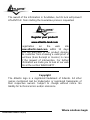 3
3
-
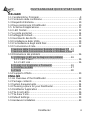 4
4
-
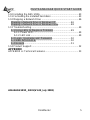 5
5
-
 6
6
-
 7
7
-
 8
8
-
 9
9
-
 10
10
-
 11
11
-
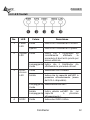 12
12
-
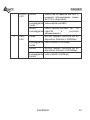 13
13
-
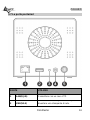 14
14
-
 15
15
-
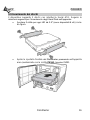 16
16
-
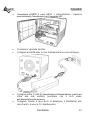 17
17
-
 18
18
-
 19
19
-
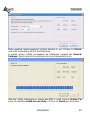 20
20
-
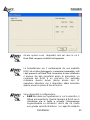 21
21
-
 22
22
-
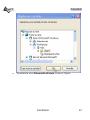 23
23
-
 24
24
-
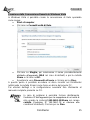 25
25
-
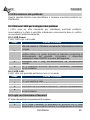 26
26
-
 27
27
-
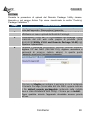 28
28
-
 29
29
-
 30
30
-
 31
31
-
 32
32
-
 33
33
-
 34
34
-
 35
35
-
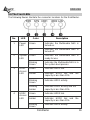 36
36
-
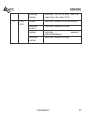 37
37
-
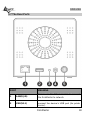 38
38
-
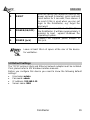 39
39
-
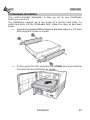 40
40
-
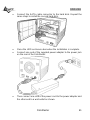 41
41
-
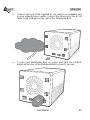 42
42
-
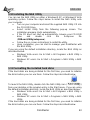 43
43
-
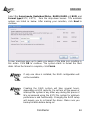 44
44
-
 45
45
-
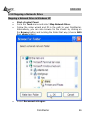 46
46
-
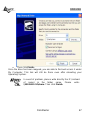 47
47
-
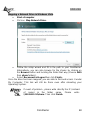 48
48
-
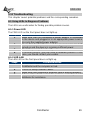 49
49
-
 50
50
-
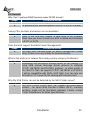 51
51
-
 52
52
-
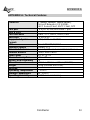 53
53
-
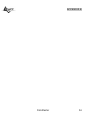 54
54
-
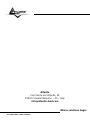 55
55
Atlantis NASG501D Manuale utente
- Tipo
- Manuale utente
- Questo manuale è adatto anche per
in altre lingue
- English: Atlantis NASG501D User manual
Documenti correlati
-
Atlantis Disk Master NASG302D Guida Rapida
-
Atlantis A06-NASG302D Manuale utente
-
Atlantis NASF301D Manuale utente
-
Atlantis A06-NASG502D Guida Rapida
-
Atlantis DISKMASTER NAS65020 Guida Rapida
-
Atlantis A02-PSU Manuale utente
-
Atlantis A02-SG32 Manuale utente
-
Atlantis A02-PL201-W54 Manuale utente
-
Atlantis WebShare A02-WS1 Manuale utente
-
Atlantis NetDVR V400 Manuale utente